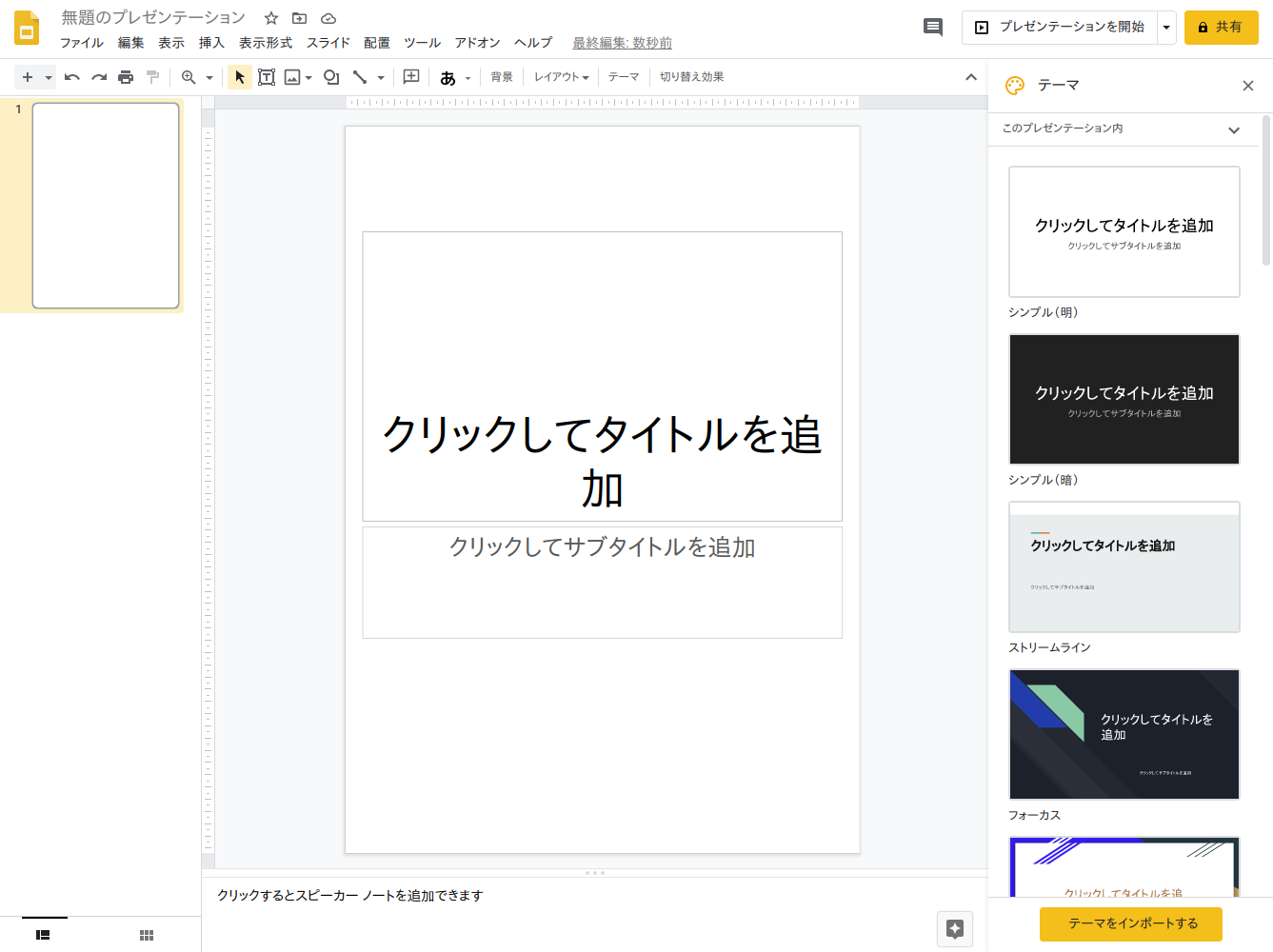Tag: libreoffice Tag: impress
LibreOfficeのImpressでA4縦の設定
- プレゼンテーションソフトのLibreOfficeのImpressはそのまま使うと画面が4:3比率。図表の多い資料を作る時にはA4が良い。A4縦の設定をしてみます。
- WriterやDraw、慣れたらCalcでもドキュメントを作成している方がいるようです。Writerは慣れないと図表を入れた時に、回り込んでいる文字が大きくずれたり、図表自体が思った位置に配置出来ない事があります。Impressは、打合せの資料などを作成する際に利用されることが多いPowerPointと似ています。直感的に操作しやすいと思います。これをA4縦の資料を作成する時に使うためにA4縦に設定してみます。
メニュー→スライド→プロパティと選択します。
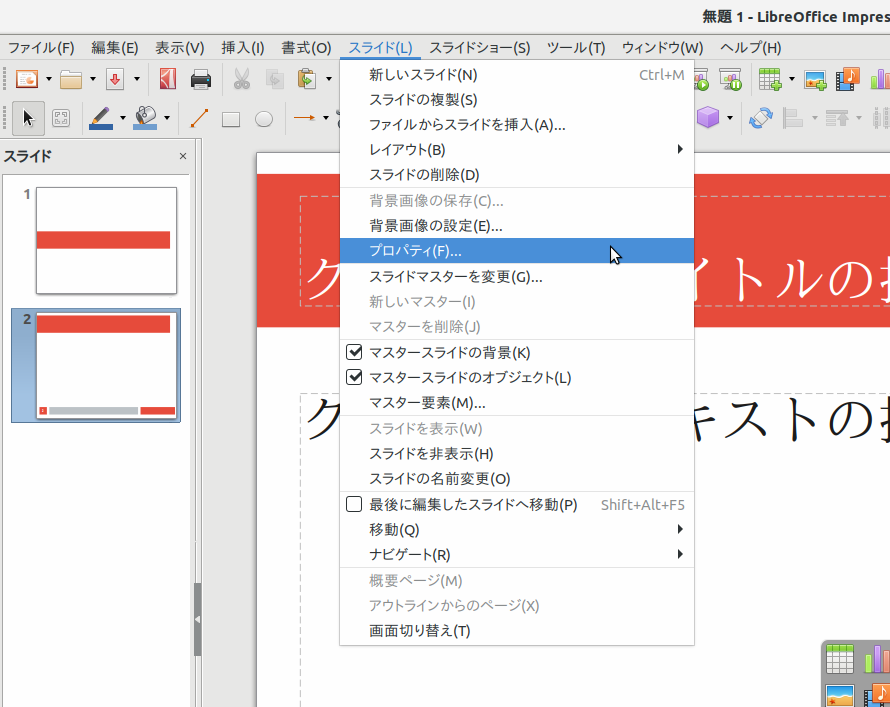
ページ設定画面が表示されます。用紙サイズでA4を選択します。
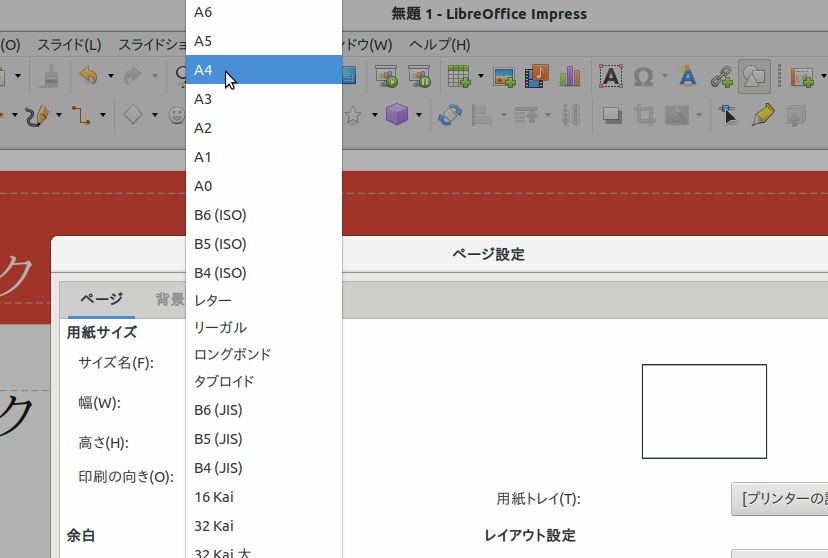
印刷の向きを縦にします。
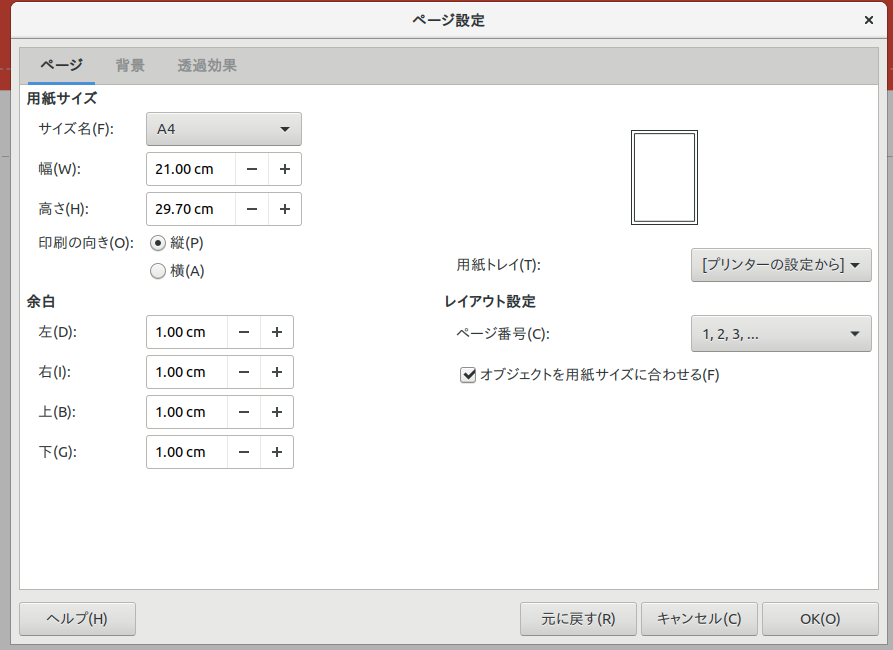
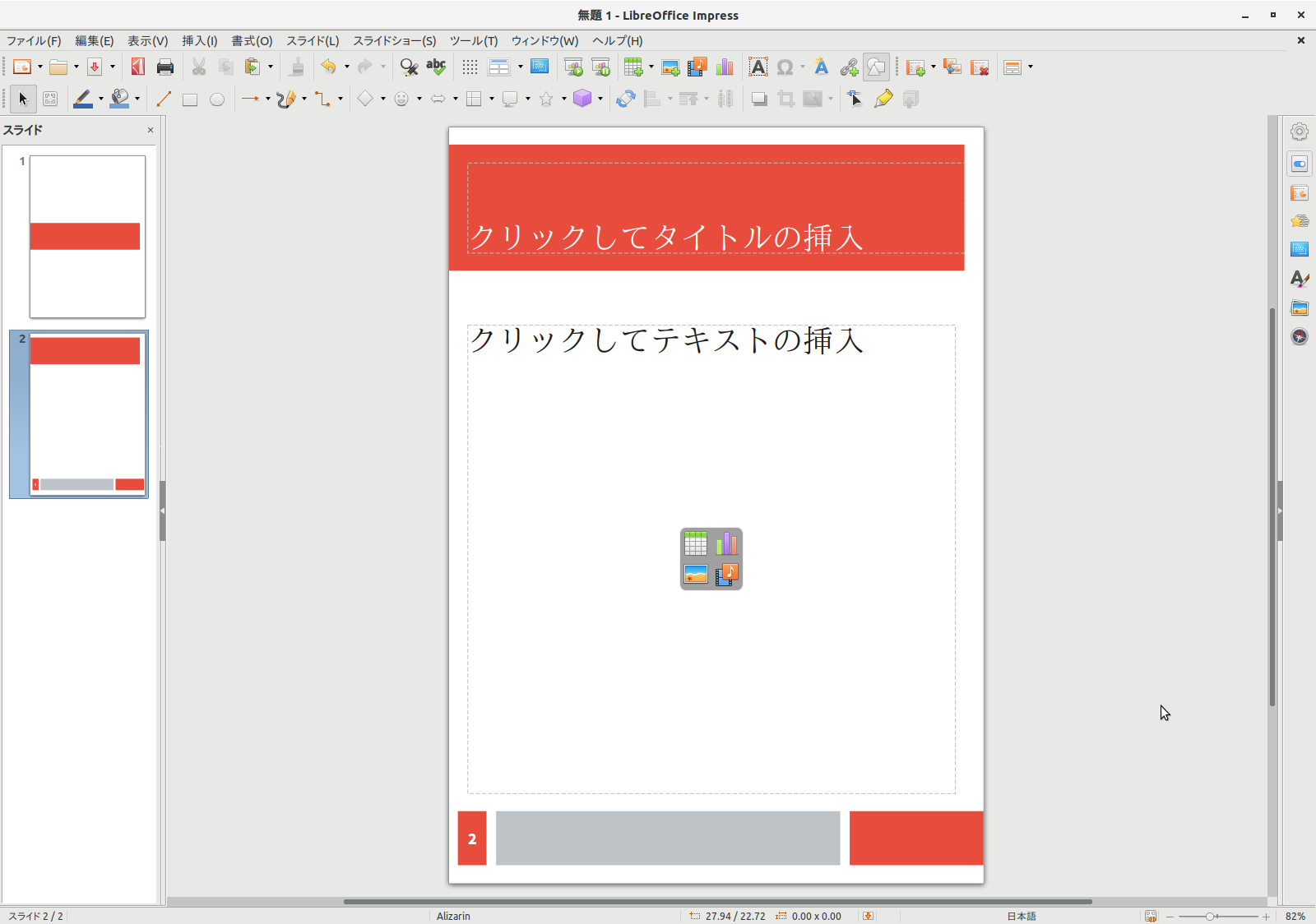
GoogleDriveのプレゼンテーションでA4縦の設定
- 同様にGoogleDriveのプレゼンテーションでもA4縦の設定をします。A4縦という選択肢はありません。用紙のサイズを手入力で設定します。
ファイル→ページ設定を選択します。
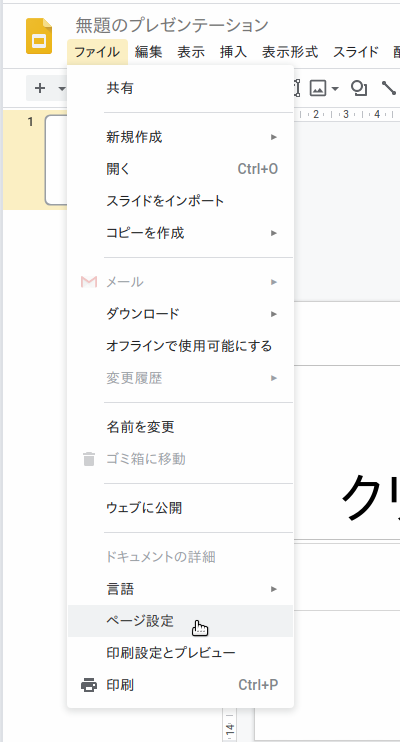
ページ設定の小さなウィンドウが表示されます。カスタムを選択します。
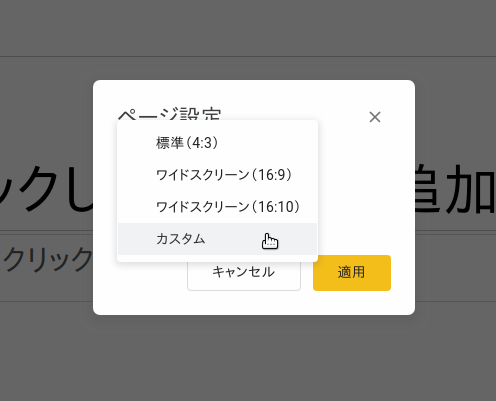
A4縦のサイズである横21.0cm、縦29.7cmを入力します。
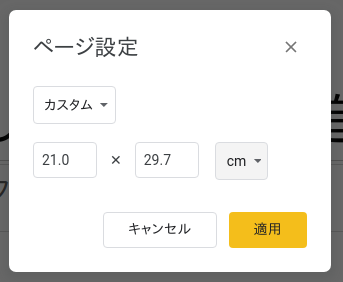
適用をクリックすると画面のイメージが縦長になります。